For å vise tallene dine i tusenvis, merk dem, høyreklikk og velg Formater celler.
Etter at dialogboksen Formater celler åpnes, klikker du på Egendefinert for å komme til skjermen vist i denne figuren.
I Type-inndataboksen legger du til et komma etter formatsyntaksen.
Etter at du har bekreftet endringene, vil tallene dine automatisk vises i tusenvis!
Det vakre er at denne teknikken ikke endrer de numeriske verdiene dine, eller avkorter dem, på noen måte. Excel får dem ganske enkelt til å se renere ut. Ta en titt på denne figuren:
Den valgte cellen har blitt formatert til å vises i tusenvis; du ser 118. Men hvis du ser i formellinjen over den, vil du se det virkelige uformaterte tallet (117943.605787004). 118 du ser i cellen er en enklere versjon av det reelle tallet vist i formellinjen.
Når du utfører en matematisk operasjon i en celle, endrer du verdien som er representert i den cellen. Dette tvinger deg til nøye å holde styr på og vedlikeholde formlene du introduserte for å gjøre tallene lettere å lese. Ved å bruke tilpasset tallformatering unngår du dette ved å endre bare hvordan tallet ser ut, og beholde det faktiske tallet intakt.
Hvis du vil, kan du til og med indikere at tallet er i tusenvis ved å legge til tallsyntaksen.
Du kan bruke denne teknikken på både positive og negative tall.
Etter å ha brukt denne syntaksen, vises de negative tallene dine også i tusenvis.
Trenger du å vise tall i millioner? Lett. Bare legg til to kommaer i tallformatsyntaksen i inntastingsboksen Type.
Legg merke til bruken av ekstra desimaler (.00). Når du konverterer tall til millioner, er det ofte nyttig å vise ytterligere presisjonspoeng, som i
Mer fordøyelige tall er enkle i Excel, når du først kan disse små triksene.
Bruk TEXT-funksjonen til å formatere tall som tusenvis, millioner eller milliarder
TEKST funksjonen i Excel er ekstremt nyttig for å formatere både tall og datoer til bestemte formater.
I dette tilfellet kan du bruke den til å formatere tallene dine som tusener, millioner eller milliarder. Resultatet vil bli konvertert til en tekstverdi, så dette er ikke et alternativ du vil bruke hvis du trenger å utføre ytterligere beregninger med tallene.
Syntaks for TEXT-funksjonen
TEKST ( verdi, format )
- verdi er den numeriske verdien du vil formatere.
- format er en tekststreng som representerer formatregelen for utdata.
TEKST funksjonen tar et tall og returnerer en tekstverdi som er formatert.
Eksempel med TEXT-funksjonen
I dette innlegget vil TEKST funksjonen brukes til å legge til kommaskilletegn, skjule eventuelle tusen sifre og legge til en k til slutten for å angi at resultatet er i tusenvis.
I dette eksemplet er det store tallet i celle B3, og TEKST formelen brukes i celle C3.
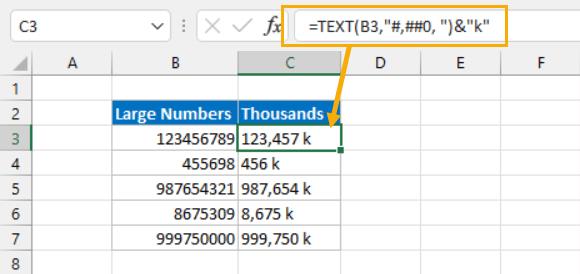
= TEKST ( B3, "#,##0, ") & "k"
Formelen ovenfor vil vise tallet fra celle B3 som en tekstverdi i tusenvis sammen med en k for å indikere at tallet er i tusen.
Legger du merke til at resultatene er venstrejustert? Dette indikerer at resultatene er tekstverdier og ikke tall.
Hash-symbolet (#) brukes til å gi plassholdere for sifrene til tallene i formateringsstrengen. Kommasymbolet (,) brukes til å gi et skillesymbol mellom gruppene med 3 sifre.
Nullen er inkludert, slik at dersom tallet er mindre enn 1000, vil dette vise en 0 i stedet for ingenting. Hvis dette bare var en plassholder (#), ville cellen ikke vise noe i stedet for en 0 når tallet i B3 er mindre enn 1000.
Det siste kommaet (,) er nødvendig for å indikere at tall under 1000 forblir skjult siden det ikke er noen plassholdere etter dette kommaet.< /span>
Vær oppmerksom på at selv når tallet i celle B3 er over en million, trenger plassholdere og kommaer bare å angis for én gruppe med 3 sifre.
Tallet i celle C3 er mye lettere å lese enn rånummeret i celle B3.
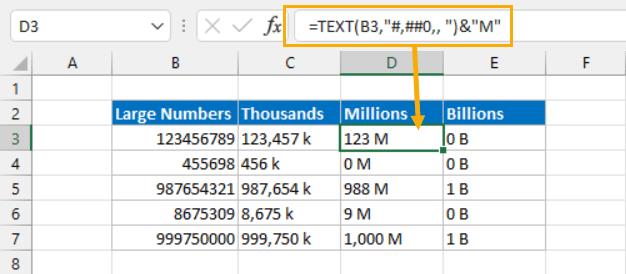
= TEKST ( B3, "#,##0,, " ) & "M"
Bruk formelen ovenfor hvis du vil vise tallene i millioner.
= TEKST ( B3, "#,##0,,, " ) & "B"
Bruk formelen ovenfor hvis du vil vise tallene i milliarder. Et ekstra komma er alt som trengs for å skjule hvert sett med 3 sifre i resultatene, og alle tegn kan legges til på slutten etter behov.
Bruk betinget formatering for å formatere tall som tusenvis, millioner eller milliarder
Kan også formatere tall i henhold til verdien. Dette kan gjøres ved å lage en betinget formateringsregel for en celle eller et celleområde slik at følgende skjer.
- Viser tallet som normalt hvis mindre enn 1k
- Viser tallet som tusen når mellom 1k og 1M
- Viser tallet som millioner når det er over 1 million
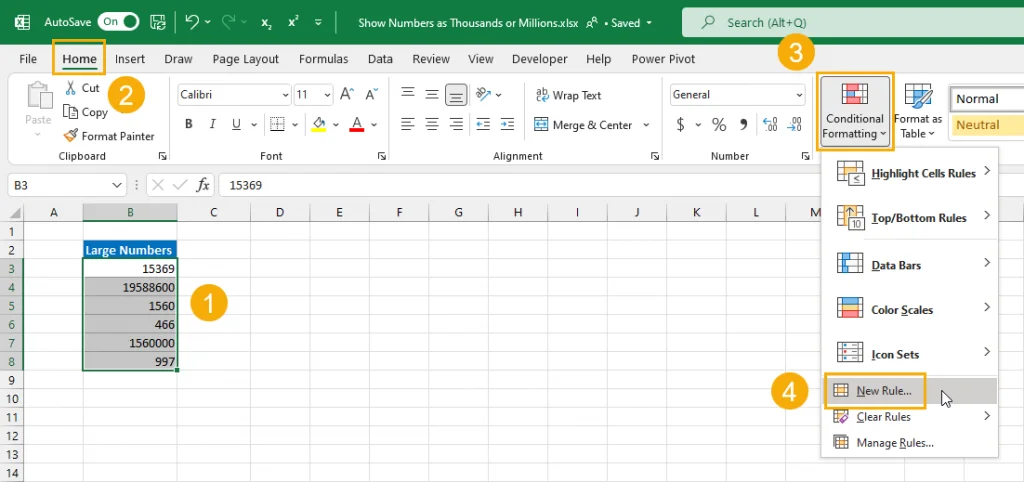
Følg disse trinnene for å lage dette betingede formatet.
Velg cellen eller celleområdet du ønsker å formatere.
Gå til Hjem fanen på båndet.
Klikk på Betinget formatering kommandoen som finnes i Stiler gruppe.
Velg Ny regel blant alternativene.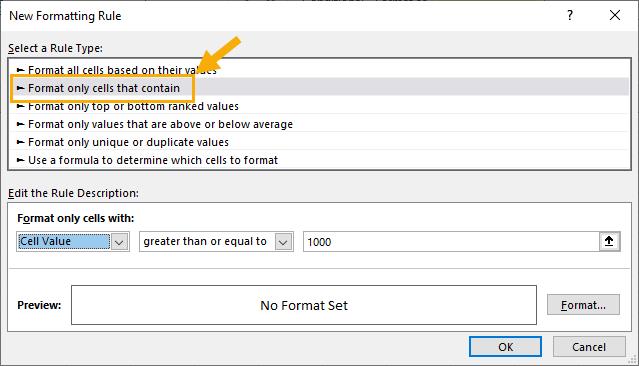
Velg Formater bare celler som inneholder alternativet som finnes under Velg en regeltype-listen.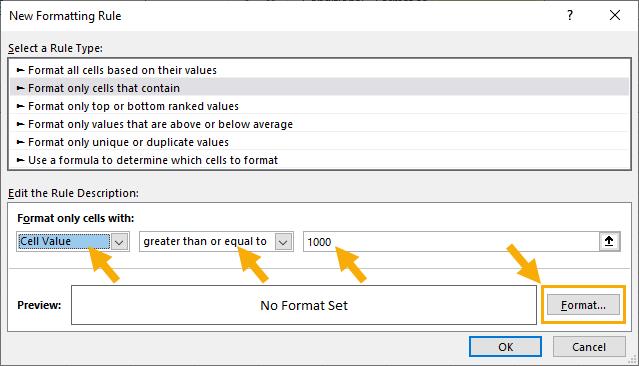
Under Formater bare celler med innstillingene velger du Celleverdi og større enn eller lik i rullegardinmenyene, og skriv deretter inn 1000 i inndataboksen.
Klikk på F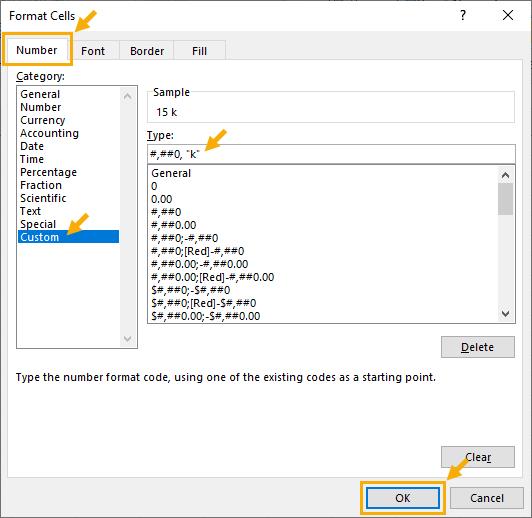 format-knappen for å velge hvilken formatering som skal vises når betingelsene er oppfylt. Dette åpner en lettere versjon av formatet Celler meny med bare et Nummer, Skrift, Border og Fyll fanen.
format-knappen for å velge hvilken formatering som skal vises når betingelsene er oppfylt. Dette åpner en lettere versjon av formatet Celler meny med bare et Nummer, Skrift, Border og Fyll fanen.
Gå til Nummer fanen.
Velg Egendefinert fra Kategori alternativene som er tilgjengelige.: #,##0, "k"
Skriv inn strengen ovenfor i Type -delen. Hvis du allerede har brukt denne tilpassede formateringen andre steder, vil du også kunne velge den fra de forhåndsdefinerte alternativene under Type feltet.
Trykk på Ok -knappen.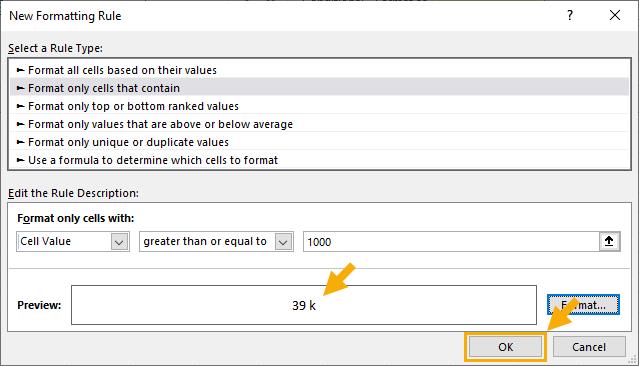 Dette lukker Formater celler -menyen og Ny formateringsregel meny vil være tilbake i fokus. Nå skal du se en forhåndsvisning av formateringen som vil bli brukt når formelen er sann.
Dette lukker Formater celler -menyen og Ny formateringsregel meny vil være tilbake i fokus. Nå skal du se en forhåndsvisning av formateringen som vil bli brukt når formelen er sann.
Trykk på OK -knappen for å lukke Ny formateringsregel meny og lagre den nye regelen for betinget formatering.
Nå vil du se alle tall i utvalget ditt vises normalt når de er mindre enn 1000 og vises i tusenvis når de er over 1000.
Nå gjentar du trinnene ovenfor for å legge til en annen betinget formateringsregel for å ta vare på tall som er over 1000000.
Prosessen er nøyaktig den samme som før med små endringer i Formater bare celler med inndata og Egendefinert format brukt.
I trinn 6 skriv inn verdien 1000000 i inndataboks.
#,##0,, "M"
I trinn 10 bruk det egendefinerte formatet ovenfor.

Nå vil du se tallene dine vises med en blanding av formatering avhengig av verdien. Tall under 1k vises normalt, mens tall over 1k men under 1M vises i tusenvis, og tall over 1M vises i millioner.
For tall mindre enn 1k er standard generelt format tilstrekkelig siden det ikke er behov for kommaskilletegn.
Hvis du forventer negative tall, må du gjenta prosessen for å legge til regler for tall mindre enn eller lik -1000 og mindre enn eller lik -1000000.



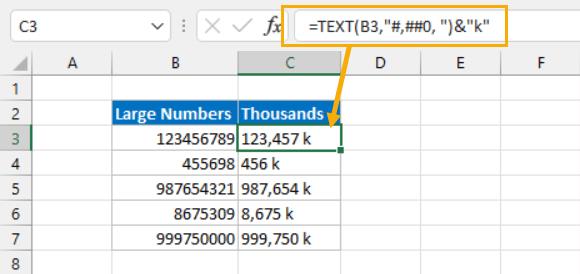
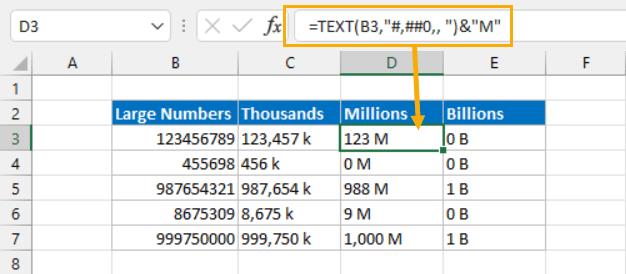
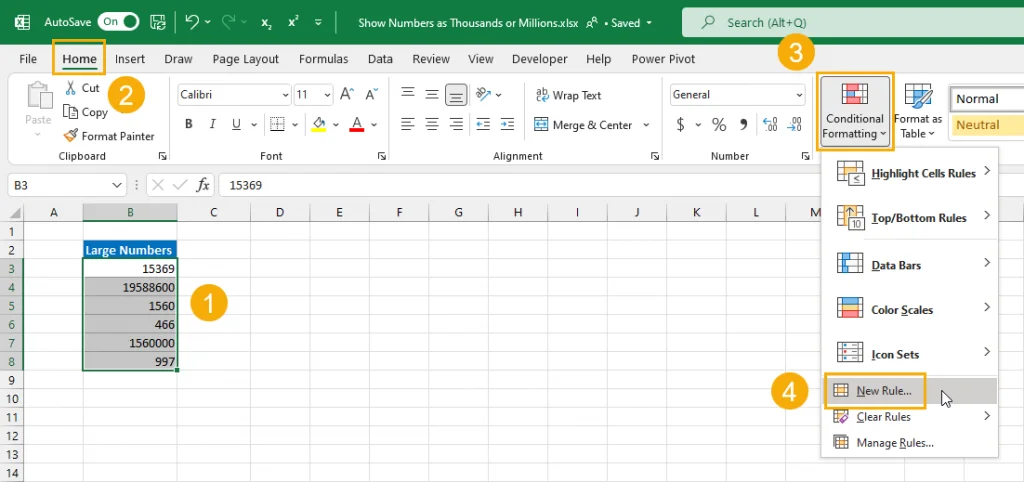
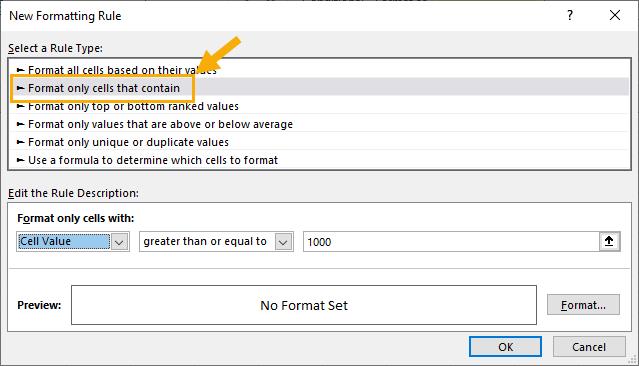
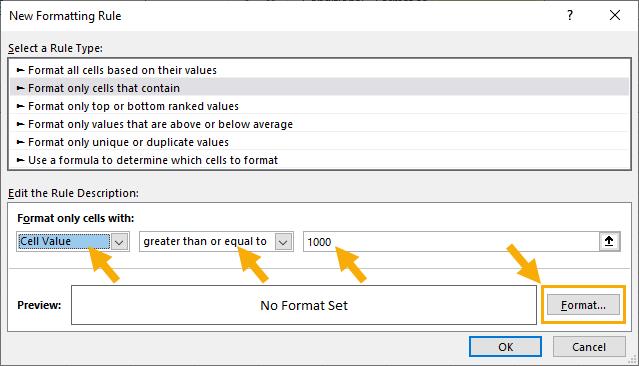
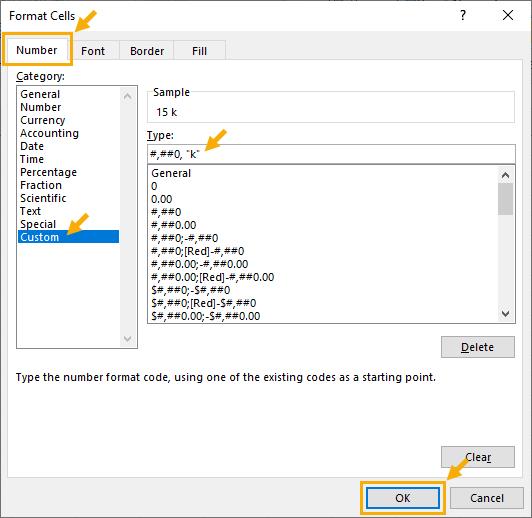 format-knappen for å velge hvilken formatering som skal vises når betingelsene er oppfylt. Dette åpner en lettere versjon av formatet Celler meny med bare et Nummer, Skrift, Border og Fyll fanen.
format-knappen for å velge hvilken formatering som skal vises når betingelsene er oppfylt. Dette åpner en lettere versjon av formatet Celler meny med bare et Nummer, Skrift, Border og Fyll fanen.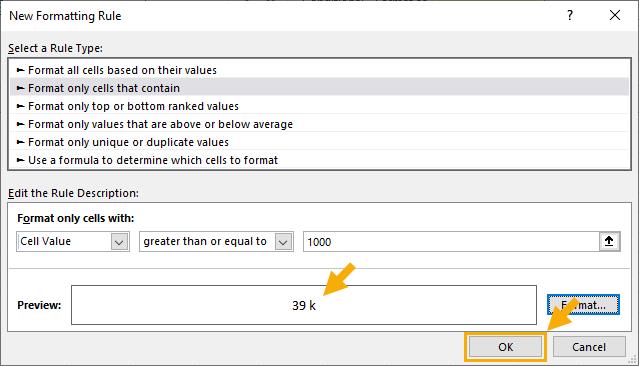 Dette lukker Formater celler -menyen og Ny formateringsregel meny vil være tilbake i fokus. Nå skal du se en forhåndsvisning av formateringen som vil bli brukt når formelen er sann.
Dette lukker Formater celler -menyen og Ny formateringsregel meny vil være tilbake i fokus. Nå skal du se en forhåndsvisning av formateringen som vil bli brukt når formelen er sann.






